Kopia zapasowa iCloud to fantastyczna funkcja, gdy działa. Bezproblemowa i beztroska ochrona Twoich danych. Ale co zrobić, jeśli kopia zapasowa iCloud nie zostanie ukończona? Dowiedz się poniżej!
Zawartość
- Powiązane posty:
- Zarządzaj swoją pamięcią iCloud
- Zamknij aplikacje, wyloguj się i uruchom ponownie urządzenie
- Sprawdź aktualizacje iOS
- Sprawdź stan systemu Apple
- Zresetuj ustawienia Wi-Fi i sieci
- Przygotuj się na czekanie
- Niektóre pliki są niedostępne Błąd? Usuń swoją ostatnią kopię zapasową
- Skorzystaj z kopii zapasowej iTunes
- Skontaktuj się z Apple Support
-
Opcja nuklearna: przywróć urządzenie
- Powiązane posty:
- Jak synchronizować muzykę na różnych urządzeniach za pomocą biblioteki muzycznej iCloud
- Potrójna ochrona, tworząc kopie zapasowe plików na dysku iCloud
- Jak usunąć kopie zapasowe iCloud
- Jak włączyć i wyświetlić kopie zapasowe iCloud na urządzeniu z systemem iOS?
Kopia zapasowa iCloud umożliwia przechowywanie kopii wszystkiego, co cenne na urządzeniach z systemem iOS. Zdjęcia, kontakty, wiadomości, aplikacje i nie tylko. Dzięki utworzonej kopii zapasowej możesz mieć pewność, że nic nie zostanie utracone, jeśli Twoje urządzenie zostanie skradzione, uszkodzone lub uaktualnione. Co więcej, kopie zapasowe iCloud aktualizują się automatycznie, gdy urządzenie jest podłączone do zasilania i Wi-Fi na noc. Jak to może być prostsze?
Ale sprawy nie zawsze przebiegają tak gładko. Wielu użytkowników doświadczyło jednego lub drugiego błędu podczas tworzenia kopii zapasowych iCloud. Ich rozwiązanie w najlepszym przypadku może być czasochłonne, a rozwiązanie w inny sposób doprowadza do szału. Być może zostałeś ostrzeżony o „ograniczonym miejscu w iCloud” lub „niektóre pliki były niedostępne”. Możesz nawet zostać potraktowany tajemniczym komunikatem o błędzie „Nie można ukończyć kopii zapasowej”.
Nie bój się, mamy Cię w zasięgu ręki. Cokolwiek stanie Ci na przeszkodzie, zapoznaj się z tym przewodnikiem rozwiązywania problemów obejmującym wszystko, co musisz zrobić, gdy kopia zapasowa iCloud nie zostanie ukończona.
Zarządzaj swoją pamięcią iCloud
Ludzie często nie zdają sobie sprawy jak bardzo Pamięć iCloud obecnie używają lub ile naprawdę potrzebują. Jeśli tworzenie kopii zapasowej nie powiodło się, ponieważ nie było wystarczającej ilości miejsca w iCloud, możesz zrobić kilka rzeczy, aby temu zaradzić.
Najpierw znajdźmy ekran Zarządzaj pamięcią masową na Twoim urządzeniu, który pokaże nam, co wykorzystuje Twoje miejsce i umożliwi wprowadzenie niezbędnych zmian.
Znajdowanie ekranu Zarządzaj pamięcią masową:
- Przejdź do Ustawienia > [Twoje imię] > iCloud
- Tutaj możesz zobaczyć przegląd swojej pamięci iCloud
- Dotknij Zarządzaj pamięcią, aby uzyskać więcej szczegółów i opcji
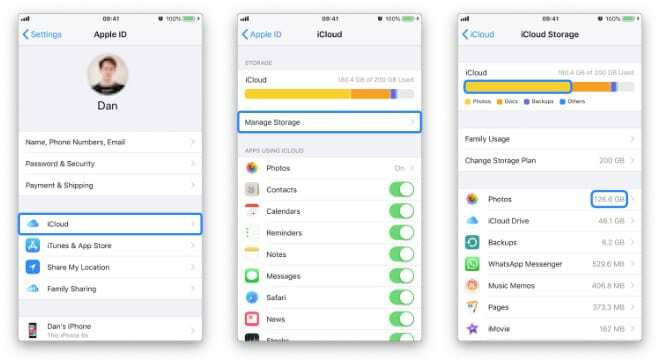 Teraz możesz zobaczyć szczegółowe zestawienie tego, co zajmuje miejsce w iCloud. Możesz dotknąć dowolnej aplikacji na liście, aby uzyskać więcej szczegółów, a jeśli jest to aplikacja, której nie planujesz ponownie używać, możesz wybrać opcję Usuń dane.
Teraz możesz zobaczyć szczegółowe zestawienie tego, co zajmuje miejsce w iCloud. Możesz dotknąć dowolnej aplikacji na liście, aby uzyskać więcej szczegółów, a jeśli jest to aplikacja, której nie planujesz ponownie używać, możesz wybrać opcję Usuń dane.
Zobacz ile bezpłatne miejsce na iCloud zostawiłeś. Stuknij w Kopie zapasowe, a następnie w swoje urządzenie, aby zobaczyć następny rozmiar kopii zapasowej.
Jeśli kolejna kopia zapasowa jest zbyt duża, możesz (rozsądnie!) usunąć elementy z poniższej listy kopii zapasowych lub zmienić plan przechowywania na ekranie Zarządzaj pamięcią masową, aby kupić więcej miejsca w iCloud.
Zamknij aplikacje, wyloguj się i uruchom ponownie urządzenie
Świetny krok w rozwiązywaniu prawie każdego problemu. Komputery czasami przecinają swoje „przewody” i potrzebują dobrego i dokładnego ponownego uruchomienia, aby je ponownie uporządkować.
Przed wyłączeniem urządzenia najpierw wylogujemy się z iCloud. Może to pomóc w rozwiązaniu wszelkich załamań, które mogły powstać w systemach iCloud i pomoże w czystszym ponownym uruchomieniu.
Jak wylogować się z iCloud:
- Przejdź do Ustawienia > [Twoje imię]
- Przewiń w dół i dotknij Wyloguj się
- Wprowadź swoje hasło Apple ID i dotknij Wyłącz
- Stuknij Wyloguj się
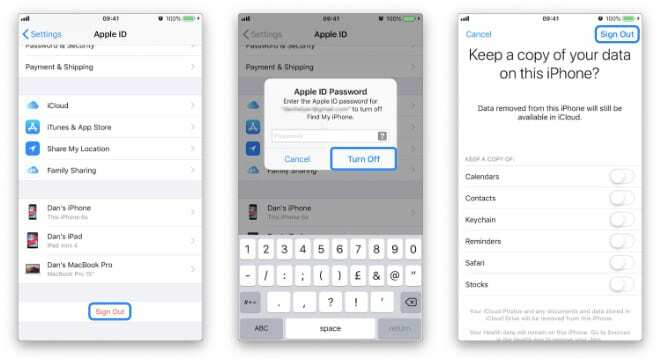 Jeszcze nie skończyliśmy, teraz musisz dwukrotnie kliknąć przycisk strony głównej lub przesunąć palcem w górę od dołu i zamknąć wszystkie aplikacje działające w tle.
Jeszcze nie skończyliśmy, teraz musisz dwukrotnie kliknąć przycisk strony głównej lub przesunąć palcem w górę od dołu i zamknąć wszystkie aplikacje działające w tle.
OK, jesteś gotowy do ponownego uruchomienia. Wyłącz urządzenie i pozostaw je na około minutę przed ponownym włączeniem. Gdy to zrobisz, wróć do ustawień i zaloguj się.
Sprawdź aktualizacje iOS
Jeśli kopia zapasowa iCloud nie zostanie ukończona po upewnieniu się, że jest wystarczająco dużo miejsca do przechowywania i ponownym uruchomieniu urządzenia, być może korzystasz z nieaktualnego oprogramowania. Bardzo rzadko pojawiają się błędy w systemie iOS, które zakłócają zdolność ludzi do tworzenia kopii zapasowych. Kiedy tak się dzieje, Apple zwykle szybko wydaje aktualizację, która rozwiązuje taki problem.
Jak sprawdzić aktualizacje iOS:
- Przejdź do Ustawienia > Ogólne > Aktualizacja oprogramowania
- Uzupełnij wszelkie dostępne aktualizacje
- Uruchom ponownie urządzenie i spróbuj ponownie wykonać kopię zapasową

Sprawdź stan systemu Apple
Iść do ta strona i upewnij się, że wszystkie światła są zielone. Strona Stan systemu Apple śledzi każdą usługę online Apple i powiadamia klientów o wszelkich problemach. Jeśli zobaczysz czerwone światło obok dowolnej usługi iCloud, prawdopodobnie jest to powód, dla którego tworzenie kopii zapasowej iCloud nie zostanie ukończone.
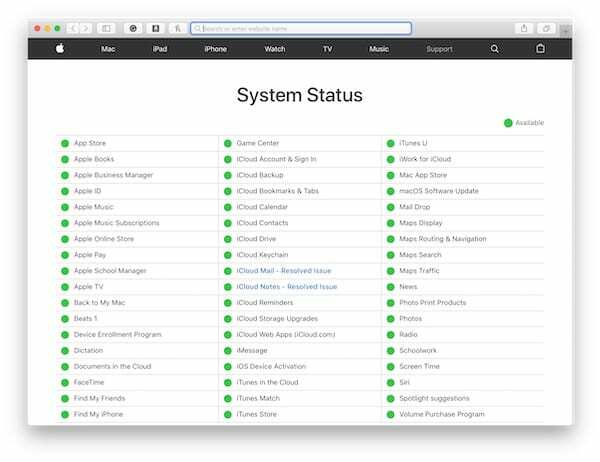
Niestety, w takim przypadku niewiele możesz zrobić, z wyjątkiem poczekania, aż Apple rozwiąże problem po ich zakończeniu, a następnie spróbuj ponownie wykonać kopię zapasową.
Zresetuj ustawienia Wi-Fi i sieci
Jak wcześniej wspomniano, kopia zapasowa iCloud wymaga połączenia Wi-Fi. Sprawdź router, aby upewnić się, że jest podłączony do Internetu i przetestuj to połączenie, ładując strony online. Warto również zrestartować router na wypadek, gdyby spowalniał lub blokował kopię zapasową iCloud.
Na koniec powinieneś zresetować ustawienia sieciowe na swoim urządzeniu, a następnie ponownie połączyć się z połączeniem Wi-Fi. Powinieneś jednak wiedzieć, że stracisz wszystkie zapisane połączenia Wi-Fi lub VPN — chociaż nie powinno to być nic, czego nie możesz ponownie wprowadzić.
Jak zresetować ustawienia sieciowe:
- Przejdź do Ustawienia > Ogólne > Resetuj
- Stuknij Resetuj ustawienia sieciowe
- Wprowadź hasło do urządzenia
Przygotuj się na czekanie
Czasami tworzenie kopii zapasowej wymaga czasu. Dużo czasu. Użytkownicy zgłosili, że wykonanie kopii zapasowej iCloud zajmuje nawet 10 godzin! Upewnij się, że Twoje urządzenie ma wiele możliwości rozpoczęcia i zakończenia tworzenia kopii zapasowej bez przerw w połączeniu internetowym lub utraty zasilania.
Jeśli rozpocząłeś tworzenie kopii zapasowej, przygotuj się na poczekanie, aż się zakończy, bez względu na to, jak długo to potrwa. Po prostu odłóż telefon i spróbuj na chwilę o nim zapomnieć.
Niektóre pliki są niedostępne Błąd? Usuń swoją ostatnią kopię zapasową
Wielu użytkowników zauważyło, że usunięcie ich ostatniej kopii zapasowej pozwoliło na utworzenie nowej. Ta poprawka jest często związana z komunikatem o błędzie „niektóre pliki były niedostępne podczas ostatniej kopii zapasowej”.
Usunięcie starej kopii zapasowej jest łatwe, ale należy to robić ostrożnie. Jeśli nigdy nie będziesz w stanie utworzyć nowej kopii zapasowej, możesz utracić jedyną posiadaną kopię zapasową. Oznacza to, że jeśli coś pójdzie nie tak, stracisz zdjęcia, wiadomości, dane dotyczące zdrowia i nie tylko.
Zalecamy, aby najpierw utworzyć nową kopię zapasową iTunes, aby cokolwiek się stanie, zawsze masz aktualną kopię zapasową.
Jak usunąć ostatnią kopię zapasową:
- Przejdź do Ustawienia > [Twoje imię] > iCloud
- Zarządzaj pamięcią > Kopie zapasowe > [Twoje urządzenie]
- Stuknij Usuń kopię zapasową
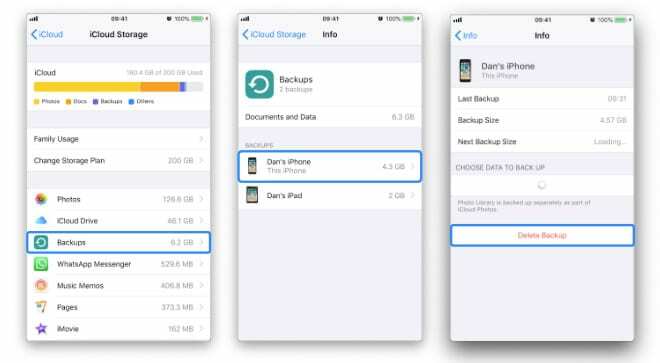
Skorzystaj z kopii zapasowej iTunes
Bardziej obejście niż rozwiązanie, to jest dla tych z was, którzy nie mają teraz czasu na naprawę iCloud. Niezależnie od tego, co dzieje się z kopią zapasową iCloud, nadal powinieneś móc wykonać kopię zapasową w iTunes. W ten sposób wszystko na Twoim urządzeniu będzie bezpieczne na wypadek, gdyby coś poszło nie tak.
Jak utworzyć kopię zapasową iTunes:
- Podłącz urządzenie do komputera z uruchomionym iTunes
- Kliknij ikonę urządzenia u góry ekranu
- Kliknij Utwórz kopię zapasową teraz
Skontaktuj się z Apple Support
Wszyscy lubimy naprawiać różne rzeczy sami i nikt nie chce utknąć w kolejce do pomocy online lub przez telefon. Ale jeśli dotarłeś tak daleko, równie dobrze możesz porozmawiać z samym producentem.
Odwiedź witrynę Get Support firmy Apple, aby porozmawiać z jednym z ich doświadczonych techników, aby uzyskać dalszą pomoc w zakresie tworzenia kopii zapasowych. Mogą być w stanie omówić z Tobą skomplikowane procedury lub rozwiązać wszelkie problemy z Twoim kontem.
A w mało prawdopodobnym scenariuszu, w którym Apple nie jest w stanie Ci pomóc, mamy jeszcze jedną sugestię.
Opcja nuklearna: przywróć urządzenie
Są tutaj dwie opcje, ale w przypadku obu z nich chcesz się upewnić, że masz kopię lub kopię zapasową iTunes wszystkiego, co możesz wyjąć z urządzenia, zanim zaczniesz.
Niezależnie od tego, czy robisz to, przesyłając zdjęcia do systemu pamięci innej firmy, zapisując odręcznie książkę adresową lub tworząc kopię zapasową iTunes. Musisz zrobić wszystko, co w Twojej mocy, aby usunąć wszystko z urządzenia.
Gdy to zrobisz, przywrócimy urządzenie do ustawień fabrycznych, usuwając wszelkie dane, które się tam znajdują.
Jak przywrócić urządzenie:
- Przejdź do Ustawienia > Ogólne > Resetuj
- Stuknij Wymaż całą zawartość i ustawienia
- Po wyświetleniu monitu wprowadź hasło urządzenia i hasło Apple ID
Po pomyślnym przywróceniu urządzenia zostaniesz powitany ekranem powitalnym. Przechodząc przez kroki, możesz przywrócić z ostatniej kopii zapasowej - czy to z nowo utworzonej kopii zapasowej iTunes, czy z iCloud - lub skonfigurować urządzenie jako nowe.
Każda opcja jest w porządku, jednak po przywróceniu z istniejącej kopii zapasowej może się okazać, że nadal nie możesz ukończyć nowych. W takim przypadku nie masz innego wyjścia, jak tylko skonfigurować urządzenie jako nowe. Pomyśl o tym jako o okazji do nowego startu i czystego stanu bez starych aplikacji i ustawień zatykających urządzenie.
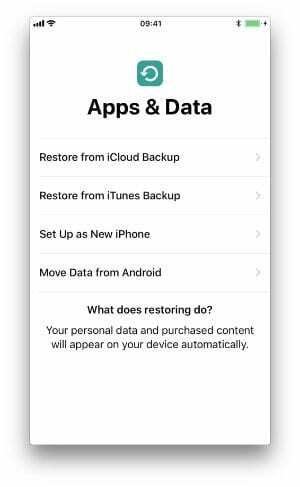
Cóż, to wszystko. Jeśli pierwsze 9 kroków nie sprawiło, że kopie zapasowe zadziałały, ostatni z pewnością cię rozwiąże. Daj nam znać, jakie masz doświadczenia z tworzeniem kopii zapasowych. Czy lubisz korzyści? A może jest to zbyt frustrujące, aby warto było, gdy kopia zapasowa iCloud nie zostanie ukończona.

Dan pisze samouczki i przewodniki dotyczące rozwiązywania problemów, aby pomóc ludziom w pełni wykorzystać ich technologię. Zanim został pisarzem, zdobył licencjat z technologii dźwięku, nadzorował naprawy w sklepie Apple Store, a nawet uczył angielskiego w Chinach.